

iPadも使えるの?

この記事では、『コンパニオンモード』の使い方を解説しています!
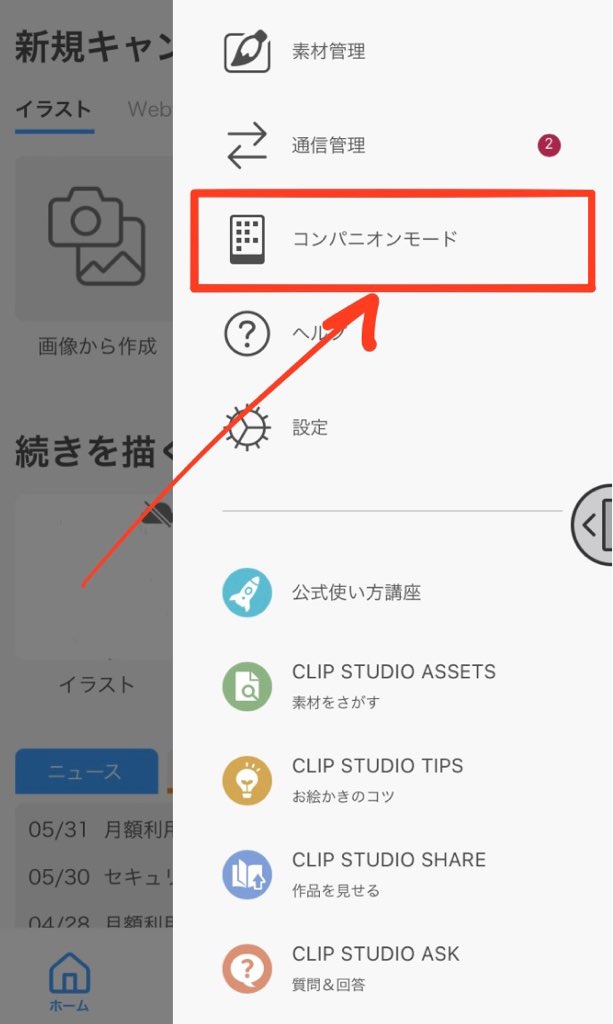
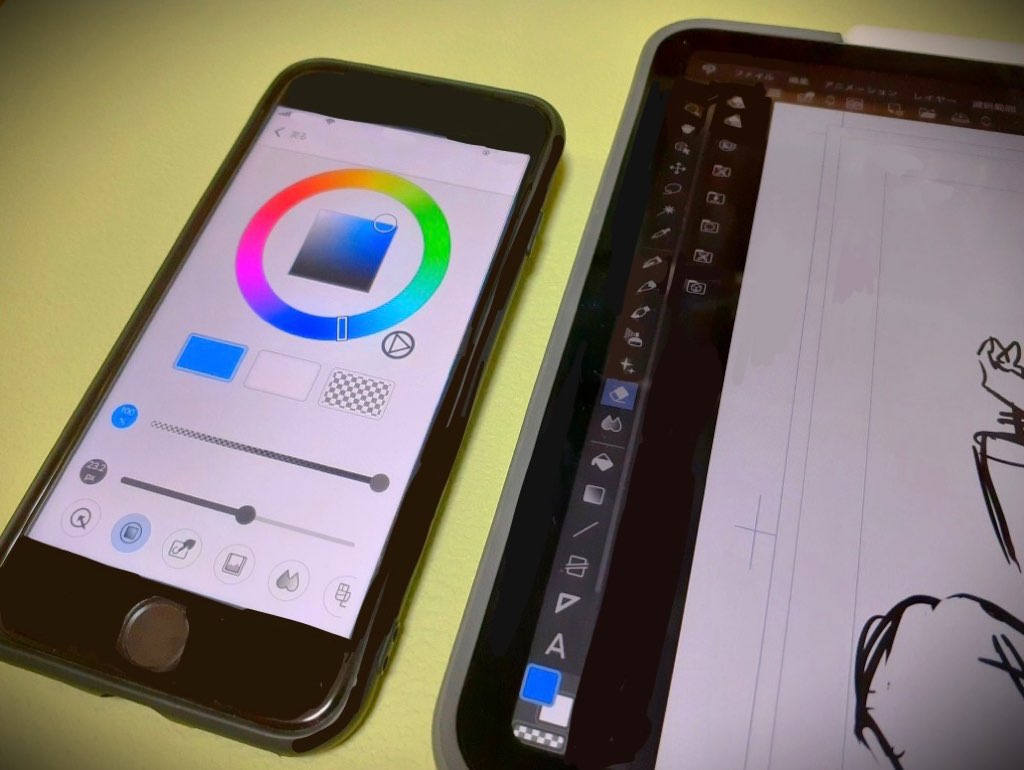
こんな方におすすめ
- クリスタの左手デバイスが欲しい!
- iPadでもコンパニオンモードは使えるの?
- 手持ちのスマホをクリスタの左手デバイスにする設定方法が知りたい♪
はてな
元漫画アシスタントのiPadブロガーNhashiが イラストやゲームの iPad活用に関して発信しているサイトです。
【結論】iPadでクリスタの「コンパニオンモード」を使う方法/メリットデメリット
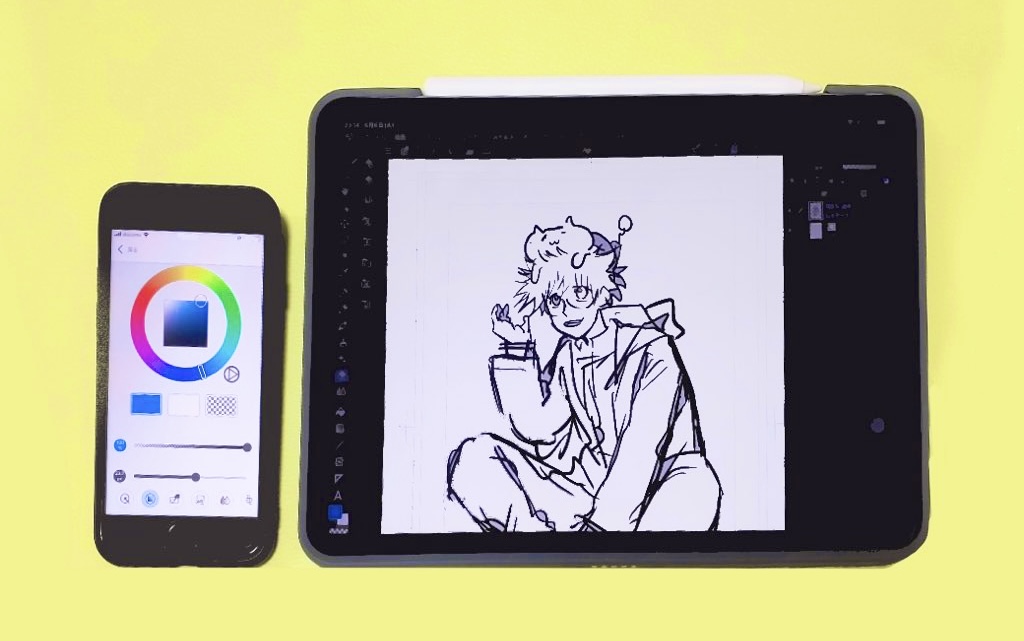
【結論】クリスタ コンパニオンモードのポイント
①本体側は課金したクリスタがある機器全種類。
クリスタのバージョンEX、プロどちらもOK
②左手デバイス側はスマートフォンのみ。
PC、タブレット(iPadなど)不可
③本体側と左手デバイス側が同一のWifiに接続している必要あり。
クリスタ コンパニオンモードのメリット
・手持ちのスマホをすぐに左手デバイスとして利用出来る!
・利用に左手デバイス側の追加料金はかからない。
(本体側だけクリスタ料金支払っていればOK)
クリスタ コンパニオンモードのデメリット
・左手デバイス側スマホの電池残量が減りやすい
・本体側と左手デバイス側、どちらも同じwifiに接続する必要あり。
※スマホテザリング利用のiPadはコンパニオンモード利用不可
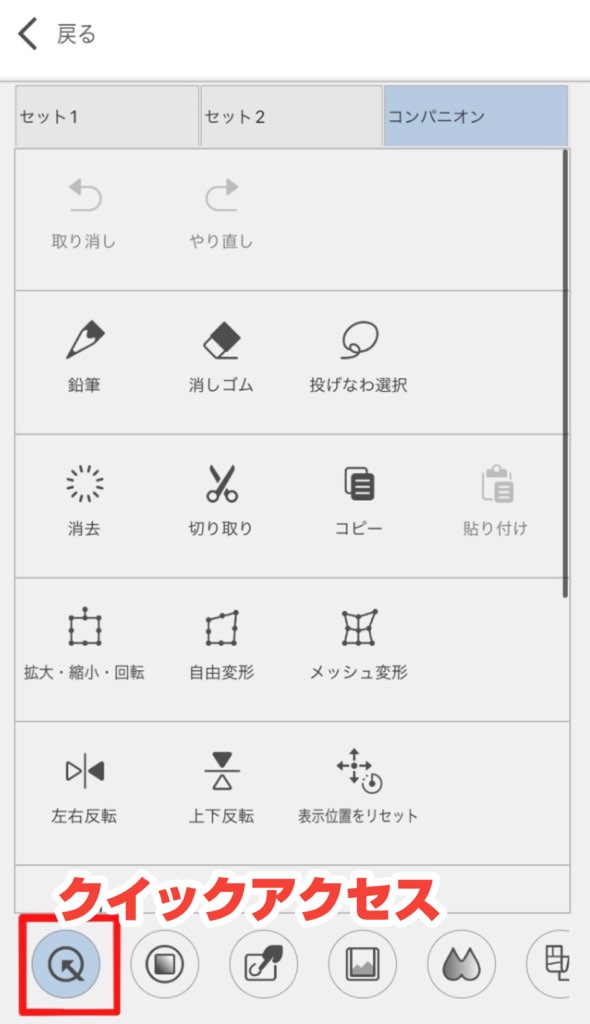
コンパニオンモードで出来ること
①クイックアクセス(ショートカット)
②色変更(カラーサークル)
③ジェスチャーパッド(取消など)
④サブビュー(資料画像表示など)
⑤色混ぜパレット
⑥Webtoonプレビュー
⑦モード切替(ツールごと修飾キー)
⑧設定(コンパニオンモードの表示など)

もう少し詳しく解説していきます!
【始まる前に】クリスタのコンパニオンモードを使う前提条件とは!
スマートフォンを左手デバイスとして使うクリスタのコンパニオンモード。
コンパニオンモードでは、本体側と左手デバイス側、2種類の機器が必要です。
| クリスタコンパニオンモード 本体側対応機種 |
| Windows
Mac タブレット スマホ |
本体側は、タブレットやPC、スマホ等イラストを描くためのクリスタが入っている機器であれば、全般問題ありません。
なので、iPadも本体側として利用可能です。
本体側として、お絵描きモードで使うスマートフォンも利用可能です。
クリスタには
・Clip Studio Ex
・Clip Studio Pro
と2種類ありますが、どちらもコンパニオンモードは利用可能です。
-

-
【クリスタ】初心者向け!clip studio漫画の書き方講座
GG(眼鏡)Clip studio、インストールしたけど、意外と難しそう! アイコンがたくさんあるし、どう使えばいいのかな? Tiki(帽子)この記事では、キャンバス作成から順を追って下の漫画を作成し ...
続きを見る
| クリスタコンパニオンモード 左手デバイス側対応機種 |
| スマートフォン全般
(iPhone、Galaxy、Experiaなど) |
左手デバイス側ですが、こちらはスマートフォンが対象。
iPadなどのタブレットは左手デバイス側として使う事は出来ません。
コンパニオンモードは、以前はiPhoneと機種が限られていました。
現在はギャラクシーやExperia、ほぼ全機種のスマートフォンで利用が可能です。
スマホ版のクリスタを絵を描く用途に使う場合は、無料1日1時間の制限がありますが、左手デバイス用途では1日1時間の時間制限はありません。
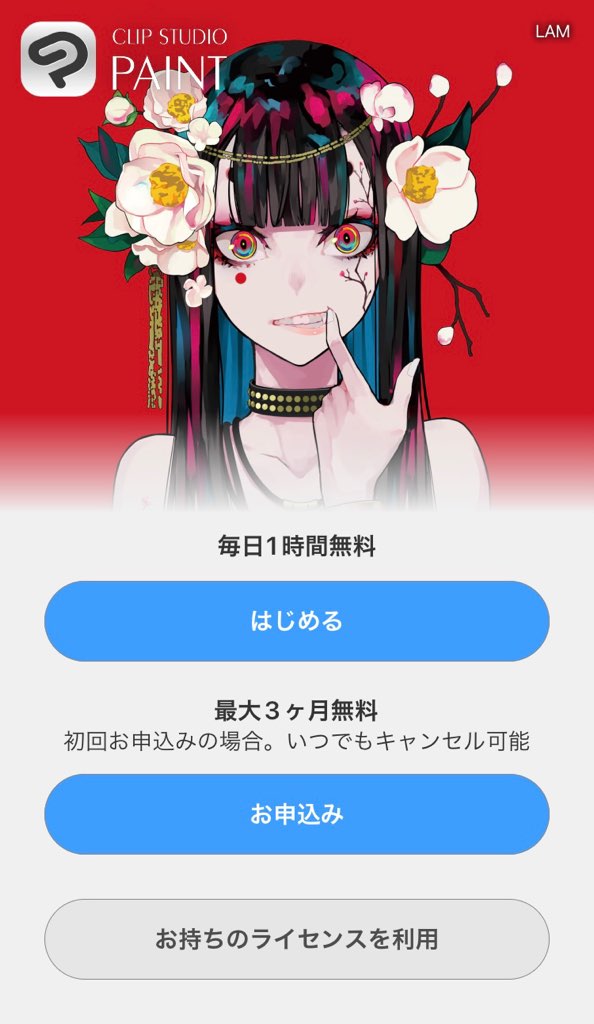
スマホ版クリスタは、1日1時間までなら無料でお絵描き可能
【iPadテザリングだと利用不可】コンパニオンモードのメリット/デメリット
クリスタ コンパニオンモードのメリット
・手持ちのスマホをすぐに左手デバイスとして利用出来る!
・利用に左手デバイス側の追加料金はかからない。(本体側だけクリスタ料金支払っていればOK)
コンパニオンモードのメリットは、別途左手デバイス用の機器を用意する必要が無いことです。
持っているスマホにクリスタのアプリを入れれば、手持ちのスマホを左手デバイスとしてすぐに利用可能です。
左手デバイス側のスマホにインストールするクリスタアプリは、追加料金はかかりません。
クリスタ コンパニオンモードのデメリット
・左手デバイス側スマホの電池残量が減りやすい
・本体側と左手デバイス側、どちらも同じwifiに接続する必要あり。
本体側からテザリング利用スマホのコンパニオンモードは不可
逆に、デメリットもあります。
まず、スマホを左手デバイスとして利用するので、スリープで暗くなると使いづらいですよね。
コンパニオンモードで、スマートフォンを左手デバイスにすると、デフォルトでスリープが無効の設定になります。
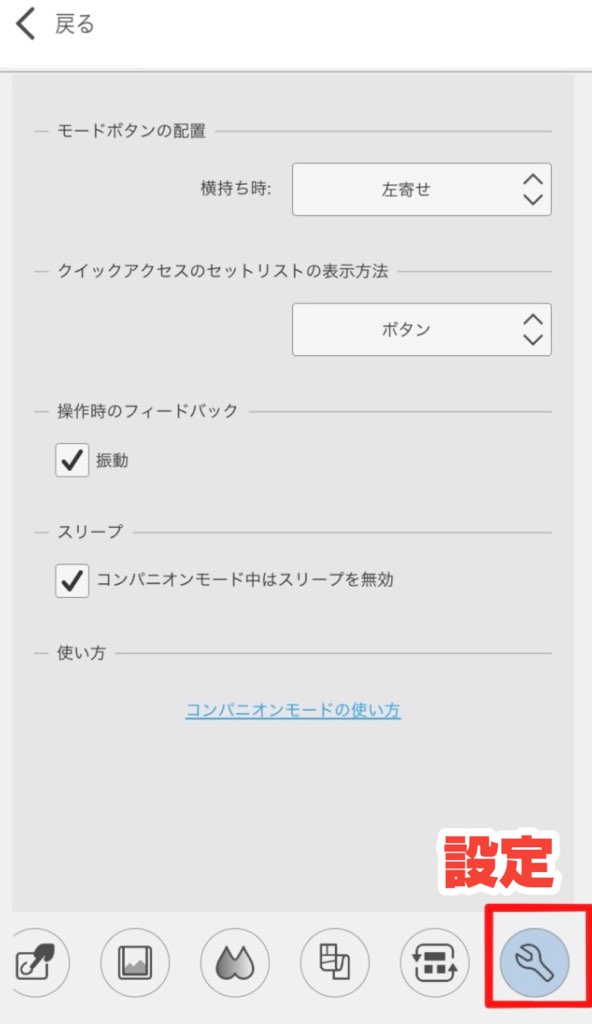
つまり、スマホは常時稼働状態に。
どうしても、左手デバイスとして使うスマホの電池残量は減りやすいでしょう。
次に、本体側と左手デバイス側。
どちらも同じwifi接続が必要な点も、少し不便かもしれません。
例えば、iPadをスマホからのテザリングでインターネット利用している場合、コンパニオンモードは利用が出来ません。
こうしたデメリットを避けたい場合は、
【ChargeSPOT Wi-Fi 5G】などのポケットwifiを利用したり、
クリスタのコンパニオンモードではなく
別途左手デバイスを用意した方が使いやすいかもしれません。
1,000円台から、お手軽に利用できる左手デバイスもあります。
こちらの記事で、iPadで利用できる左手デバイスを紹介しています。
ほとんどの機器は、同じwifi接続などの制約がありません。
-

-
【2025】iPad対応左手デバイス一覧!オススメ5選
GG(眼鏡)iPadでイラストを描いてるけど、左手デバイスって接続出来るのかな? Tiki(帽子)この記事では ・iPadの左手デバイス人気の5種 ・人気だけど接続出来ない5種 を理由合わせて紹介して ...
続きを見る
【iPad】クリスタ コンパニオンモードの設定方法!
【iPad】クリスタ コンパニオンモードを使う流れ
①本体側iPadのクリスタを最新版にアップデート
②左手デバイス側にもクリスタをインストール
③本体側と左手デバイス側、どちらも同じwifiに接続する。
④本体側クリスタ上部の「スマホアイコン」タップ。そうすると、QRコードが表示
⑤左手デバイス側でクリスタを開き、コンパニオンモードアイコンをタップ。
本体側のQRコードを読み込む。
⑥接続完了!

![]()
①本体側iPadのクリスタを最新版にアップデート
クリスタが入っていても、バージョンが古いとコンパニオンモードに対応していない事があります。
確実にコンパニオンモードを使うために、本体側の機器に入っているクリスタをApp storeで最新版にアップデートしましょう。
②左手デバイス側にもクリスタをインストール
左手デバイス側の機器にクリスタアプリが入っている必要があります。
アプリを入れても、料金はかかりません。
App storeやGoogle play storeでインストールしましょう。
元々スマホ側にインストールされている場合は、こちらも最新版にアップデートがオススメです。
③本体側と左手デバイス側、どちらも同じwifiに接続する。
本体側iPadと、左手デバイス側スマホ。
どちらも同じWifiに繋いでいるか確認してみましょう。
本体側iPad
設定>Wifi
左手デバイス側スマホ
設定>ネットワーク、接続など>Wifi
スマートフォンは、設定アプリにネットワーク接続のための項目があります。
ここで、本体側iPadと同じWifiに接続出来ているか確認しましょう。
自宅ルーターのWifiに接続する場合は、ルーターのシールに接続情報が書いてあります。
・SSID:Wifiの名前
・暗号化キー/key:Wifiのパスワード
設定のWifi画面で、SSIDを選択して暗号化キーを入力するとWifi接続が可能です。
本体側iPad、左手デバイス側スマホ
どちらも同じWifiに接続出来たら、準備完了です。
早速コンパニオンモードを使っていきましょう。
④本体側クリスタ上部の「スマホアイコン」タップ。そうすると、QRコードが表示
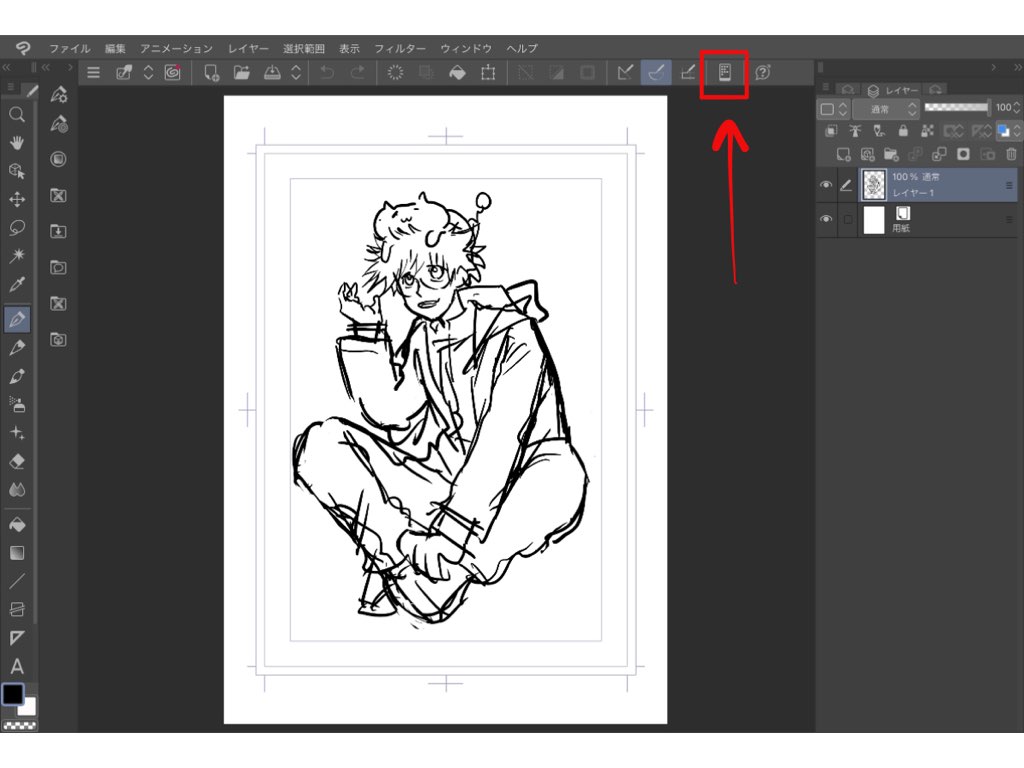
本体側iPadの上部にスマートフォンのマークがあります。
これがコンパニオンモード利用の際に使うマークです。
これをタップすると、QRコードが表示されます。
このQRコードを左手デバイス側のスマホで読み込むと、連携が出来ます。
⑤左手デバイス側でクリスタを開き、コンパニオンモードアイコンをタップ。
本体側のQRコードを読み込む。
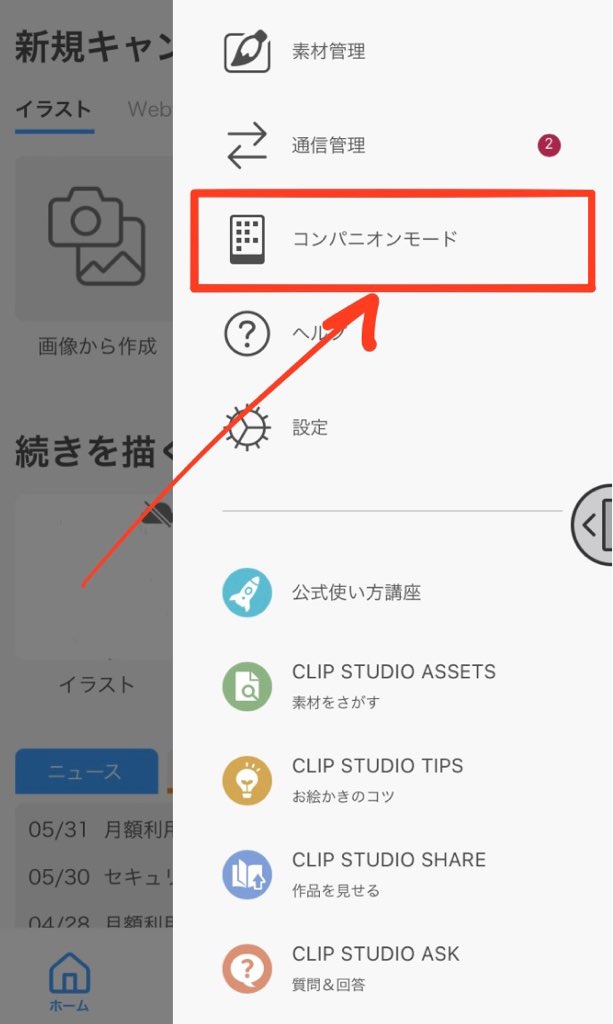
左手デバイス側のスマホで、クリスタを開きます。
こちらはメニューにあるスマートフォンのマーク(コンパニオンモードマーク)をタップ。
そうすると、スマートフォン側は、読み取り画面が開きます。
このカメラ画面で本体側iPadのQRコードを写しましょう。
これで、コンパニオンモード接続完了です。
【iPad 】クリスタ コンパニオンモードの機能8選
クリスタのコンパニオンモードでは、手持ちのスマートフォンを連携して、左手デバイスとして活用可能です。
①クイックアクセス(ショートカット)
②色変更(カラーサークル)
③ジェスチャーパッド(取消など)
④サブビュー(資料画像表示など)
⑤色混ぜパレット
⑥Webtoonプレビュー
⑦モード切替(ツールごと修飾キー)
⑧設定(コンパニオンモードの表示など)
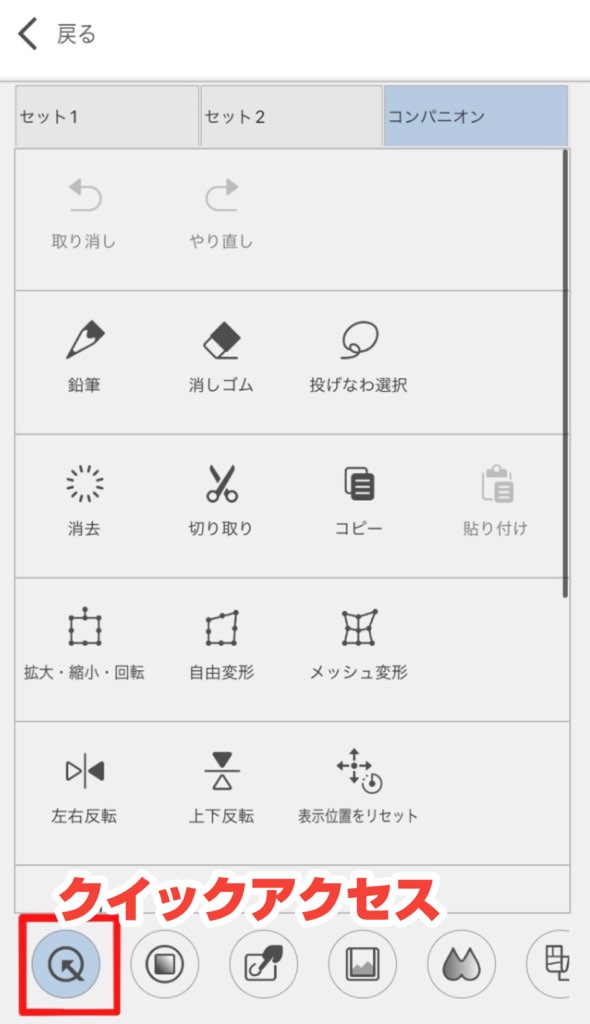
①クイックアクセス(ショートカット)
よく使うツールを開きやすいように
クイックアクセスとして設定が出来ます。
本体側iPadでクイックアクセス設定したものが、
コンパニオンモード連携したスマホに表示されます。
よく使うツールをコンパニオンモードのスマホから操作可能です。
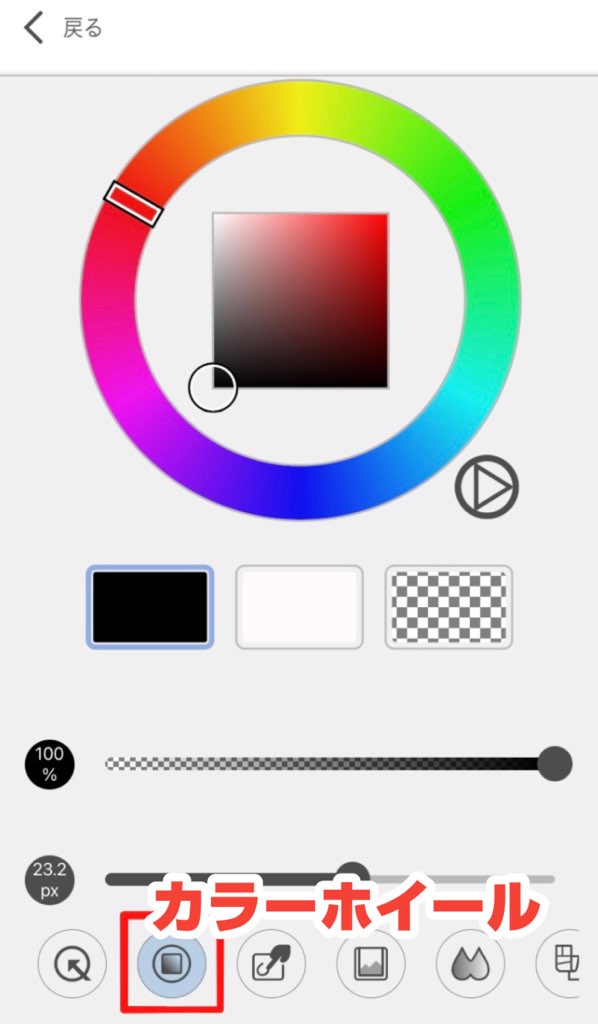
②色変更(カラーホイール)
ブラシの色、透明度などを左手デバイス側スマホで変更出来ます。
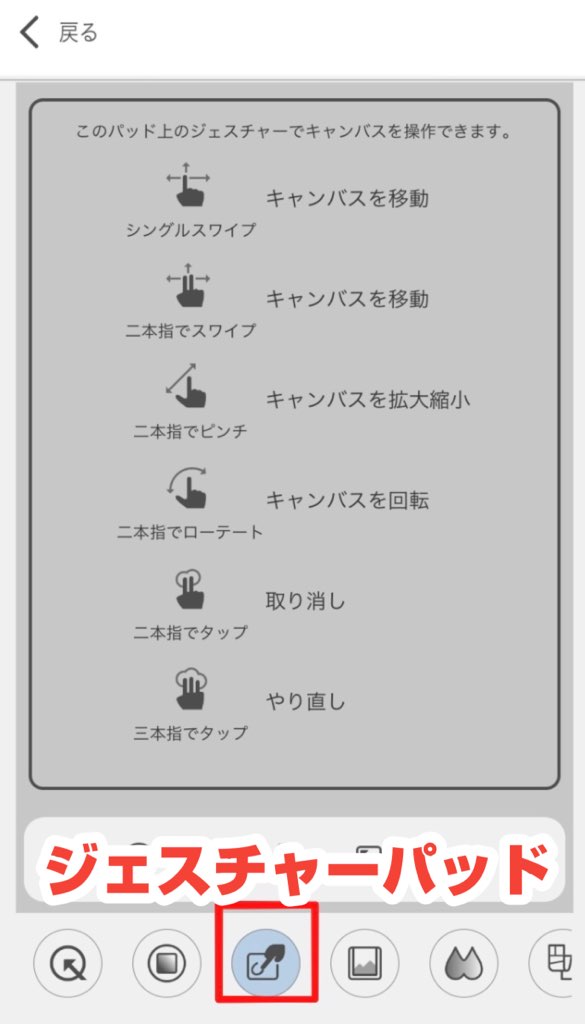
③ジェスチャーパッド(取消など)
取消などの操作をジェスチャーで操作できます。
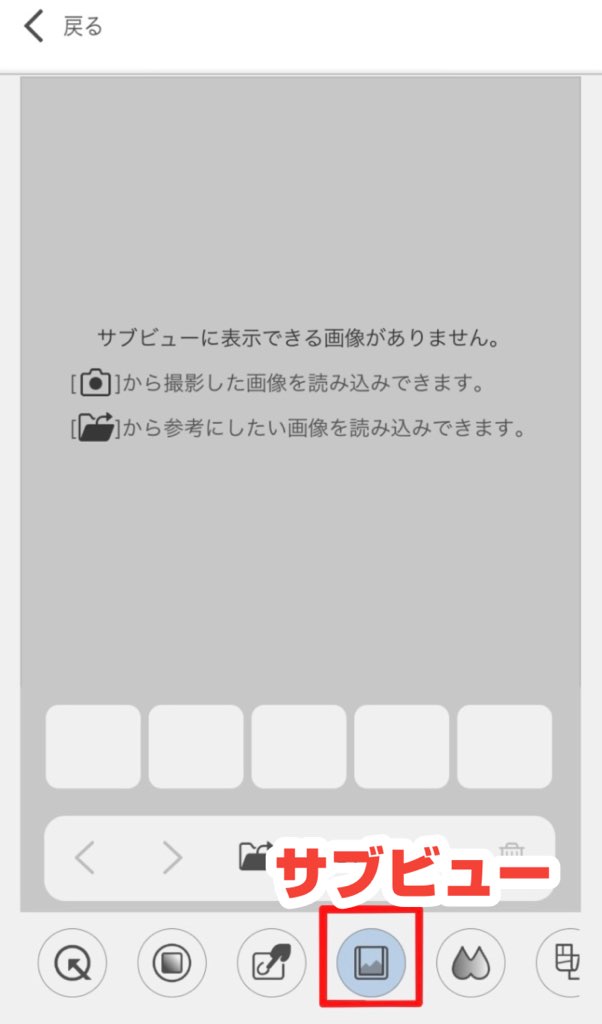
④サブビュー(資料画像表示など)
イラストを描く時に、資料を見ながら描いたりしますよね。
コンパニオンモードのサブビューで、資料表示。
参考にしながら描くことが出来ます。
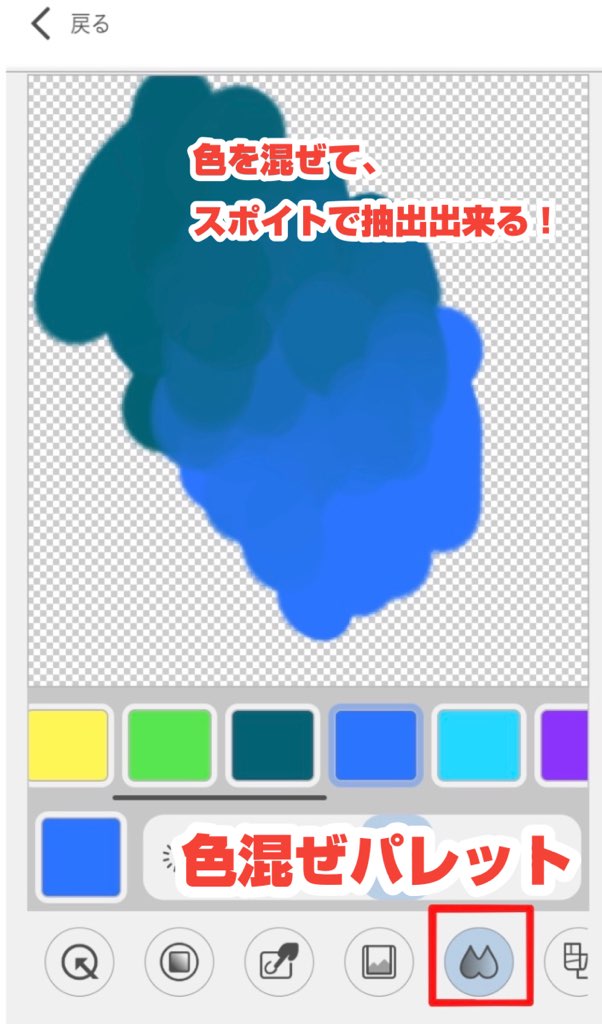
⑤色混ぜパレット
2種類の色を混色して、色を作る事が出来ます。
混色からスポイトで色を切り出せるので、厚塗りをする際に便利な機能です。
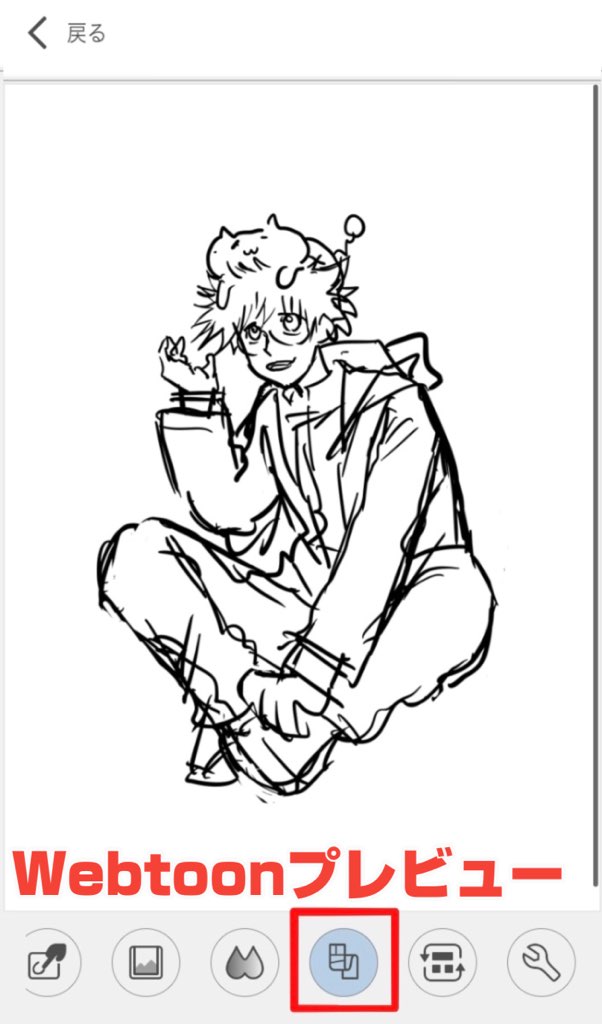
⑥Webtoonプレビュー
最近はスマートフォンで読むマンガも増えていますね。
スマートフォンの縦表示の漫画を描く時に
PCやタブレットの表示だと、実際のスマートフォン表示がイメージしにくいかもしれません。
コンパニオンモードのWebtoonプレビューなら、実際にスマートフォンでどう表示されるか
確認しながら制作が可能です。
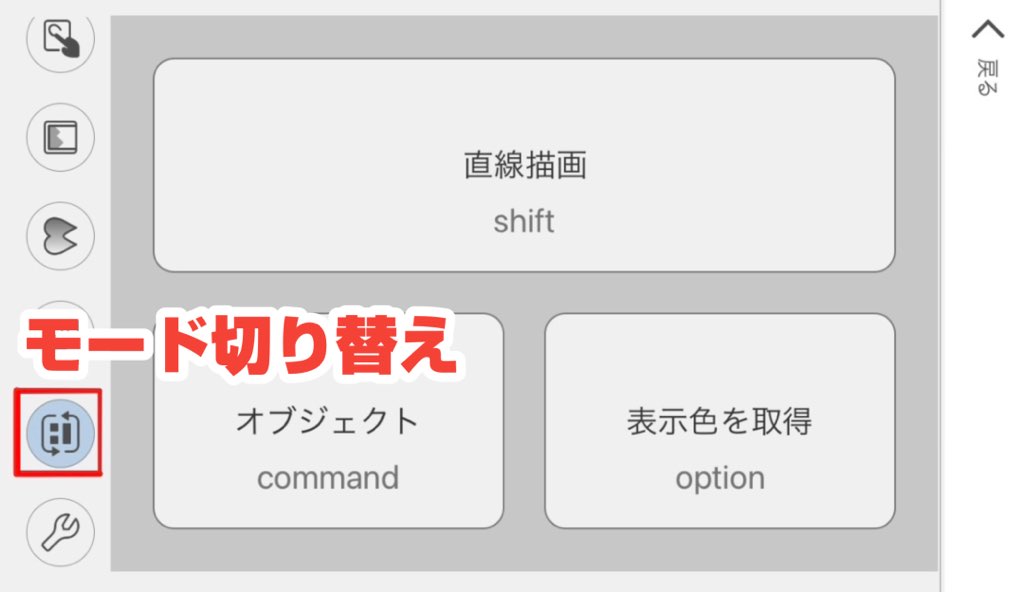
⑦モード切替(ツールごと修飾キー)
クリスタの各ツールには、何種類かモードがあります。
その切替をこのマークから出来ます。
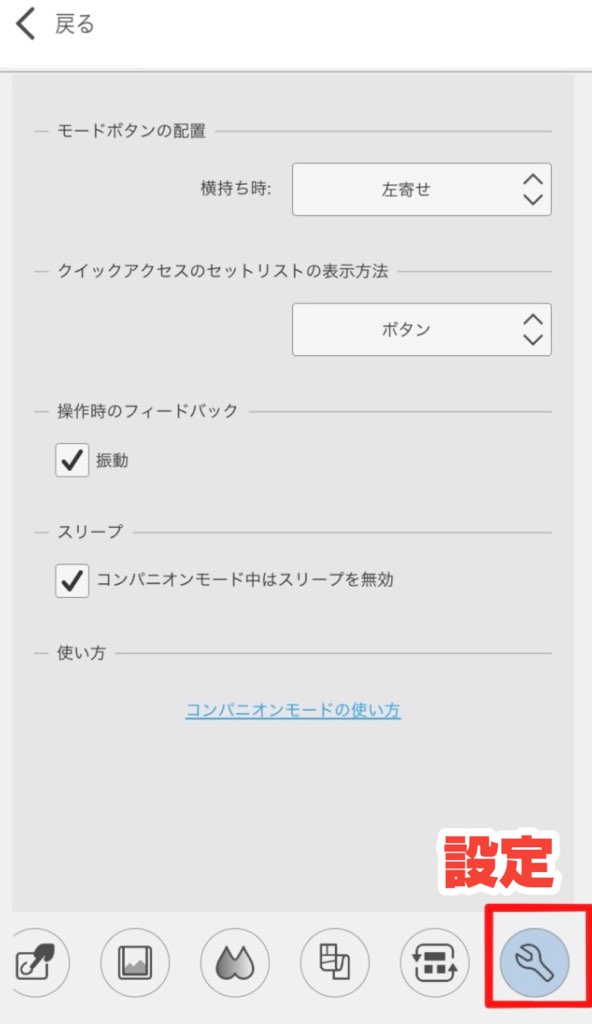
⑧設定(コンパニオンモードの表示など)
コンパニオンモードの表示設定が可能です。
【iPad】クリスタのコンパニオンモード!スマホを左手デバイスに。まとめ
コンパニオンモードなら、
手持ちのスマートフォンなら何でも
クリスタの左手デバイスとして活用出来ます。
スマホの縦読み漫画が増えたが故のWebtoonプレビューなど、世代を反映した機能が印象的です。
クリスタは機能が多いので、1画面で作業しようとするとどうしてもゴチャゴチャしてしまいがち。
是非、コンパニオンモードで
画面を開く、スムーズに作画作業を進めてみてくださいね♪
-

-
【Mac無料】iPadを液タブ/ペンタブ化しよう!
GG(眼鏡)せっかくiPadがあるし、PCと繋いで液タブみたいに使えないのかな。 どうやってやるんだろう? Tiki(帽子)この記事では、Mac、WindowsごとにiPadを液タブ/ペンタブとして使 ...
続きを見る
-

-
【初心者向け】イラストのためのiPadオススメ容量!【保存数比較】
GG(眼鏡)イラストを描きたいからiPadが欲しい。 メモリが64GBとか128GBとか、どれを選んだら良いか分からないよ・・ 足りないと困るから、512GB買った方が良いのか?! Tiki(帽子)ち ...
続きを見る









